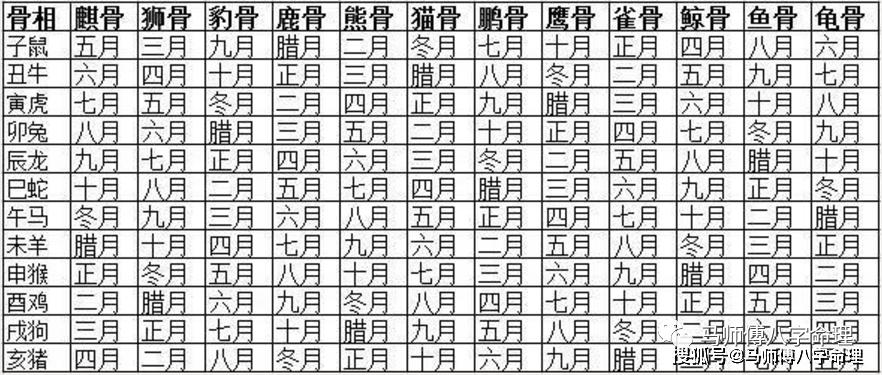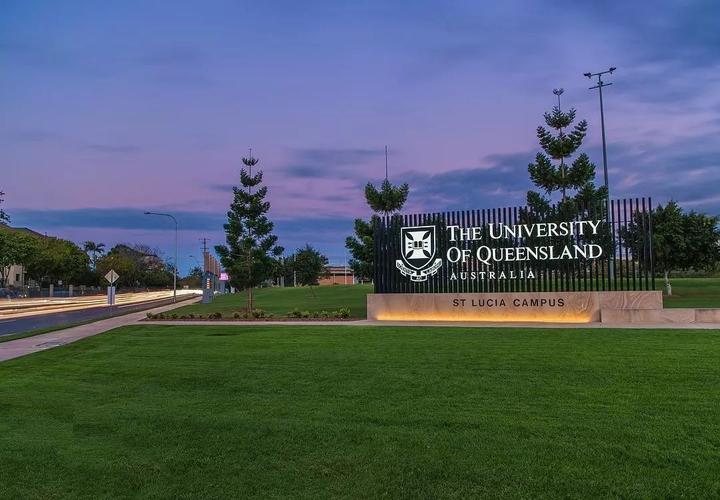蘋果手機怎么截屏(蘋果手機怎么截屏截長圖)
更新日期:2023-10-20 12:16:06
來源:網友投稿

在使用蘋果手機的時候,一些新用戶是不是很納悶蘋果手機怎么截圖?對于剛接觸蘋果手機的用戶來說,iOS系統對新用戶用起來是很復雜的,需要一段時間來適應。不太適應系統就無法體驗iOS系統里的厲害之處,那么今天就由小編帶大家如何學會蘋果手機中的截圖小技巧。別眨眼,看以下幾個方法:
方法一:“觸控”菜單截圖
此方法設置完成以后,將會十分的方便和效率。
第1步:首先打開手機中的“設置”后往下找到“輔助功能”然后點擊“觸控”;
第2步:進入到“觸控”以后,把“輔助觸控”按鈕打開,點擊“自定頂層菜單”;
第3步:找到“截屏”以后勾選然后點擊右上角完成,完成以后“截屏”的按鈕就出現在了“觸控”當中。
方法二:“輕點兩下”截圖
很多人會想,輕點兩下是什么?輕點兩下蘋果手機怎么截圖?別急,看我操作!
第1步:同樣需要進入到設置里,找到“輔助功能”后點擊“觸控”;
第2步:在“觸控”的界面中把“輔助觸控”打開,然后再選擇“輕點兩下”;
第3步:找到“截屏”并勾選然后在返回,看到“輕點兩下”的按鈕中出現了“截屏”則表示設置完成了。
方法三:手機按鈕截圖
手機按鈕蘋果手機怎么截圖?此方法是需要兩個手指同一時間按下兩個鍵,才可以完成截圖。
第1步:一只手按住蘋果手機的電源按鈕,另一只手按住蘋果手機音量上調的按鈕,同一時間按下這兩個鍵則可以截圖。
通過這3個方法,你有學習到如何快速的截圖嗎?掌握好這3個方法,將會讓你在截圖上非常的快捷方便。
- monterey12.1正式版無法檢測更新詳情0次
- zui13更新計劃詳細介紹0次
- 優麒麟u盤安裝詳細教程0次
- 優麒麟和銀河麒麟區別詳細介紹0次
- monterey屏幕鏡像使用教程0次
- monterey關閉sip教程0次
- 優麒麟操作系統詳細評測0次
- monterey支持多設備互動嗎詳情0次
- 優麒麟中文設置教程0次
- monterey和bigsur區別詳細介紹0次
周
月